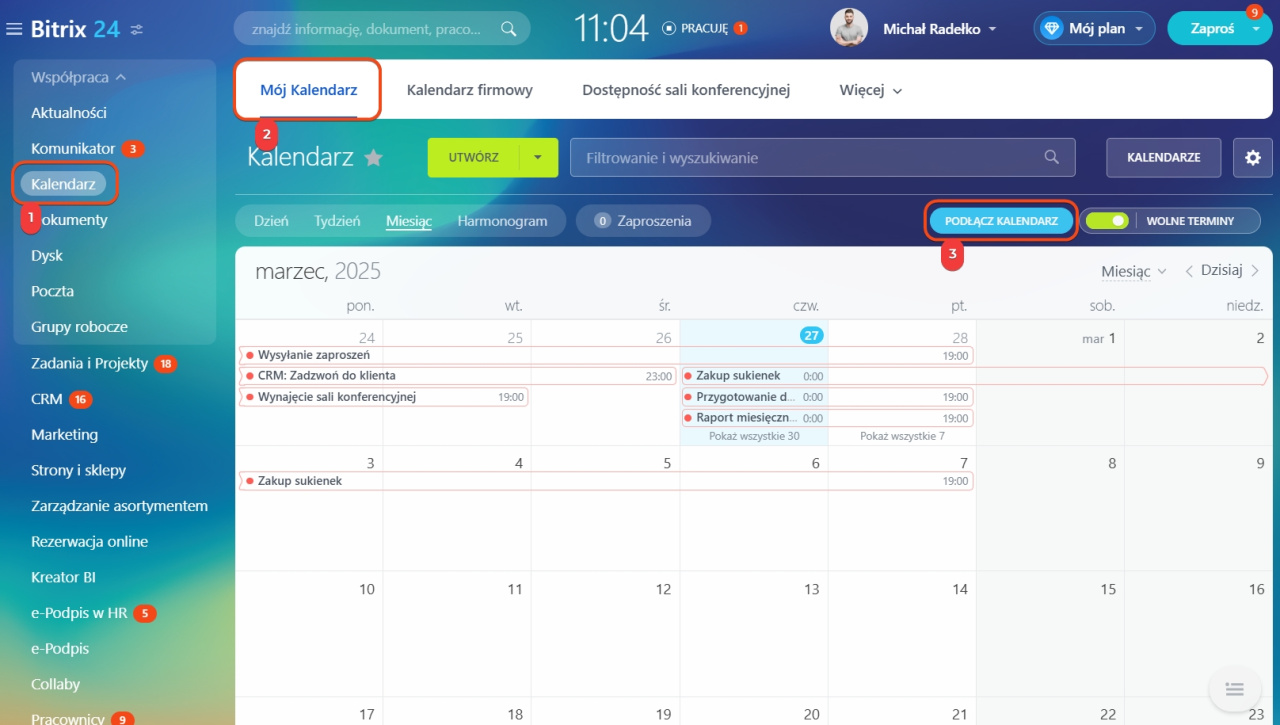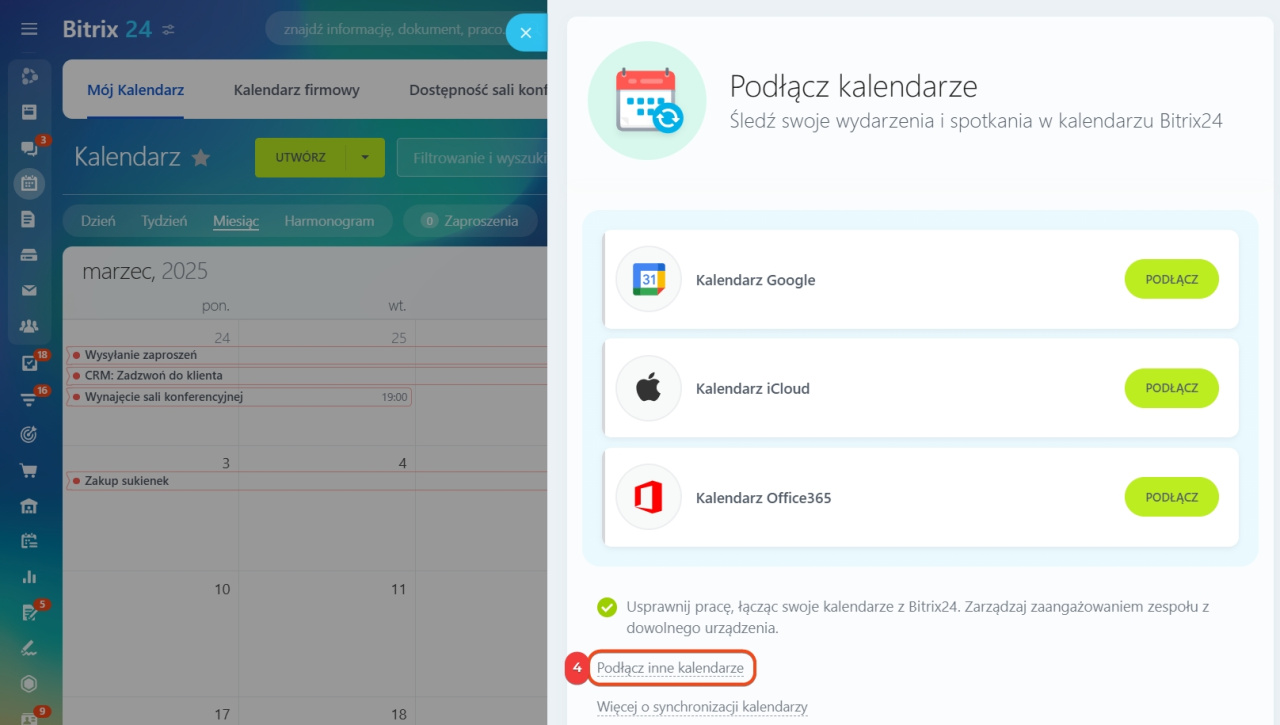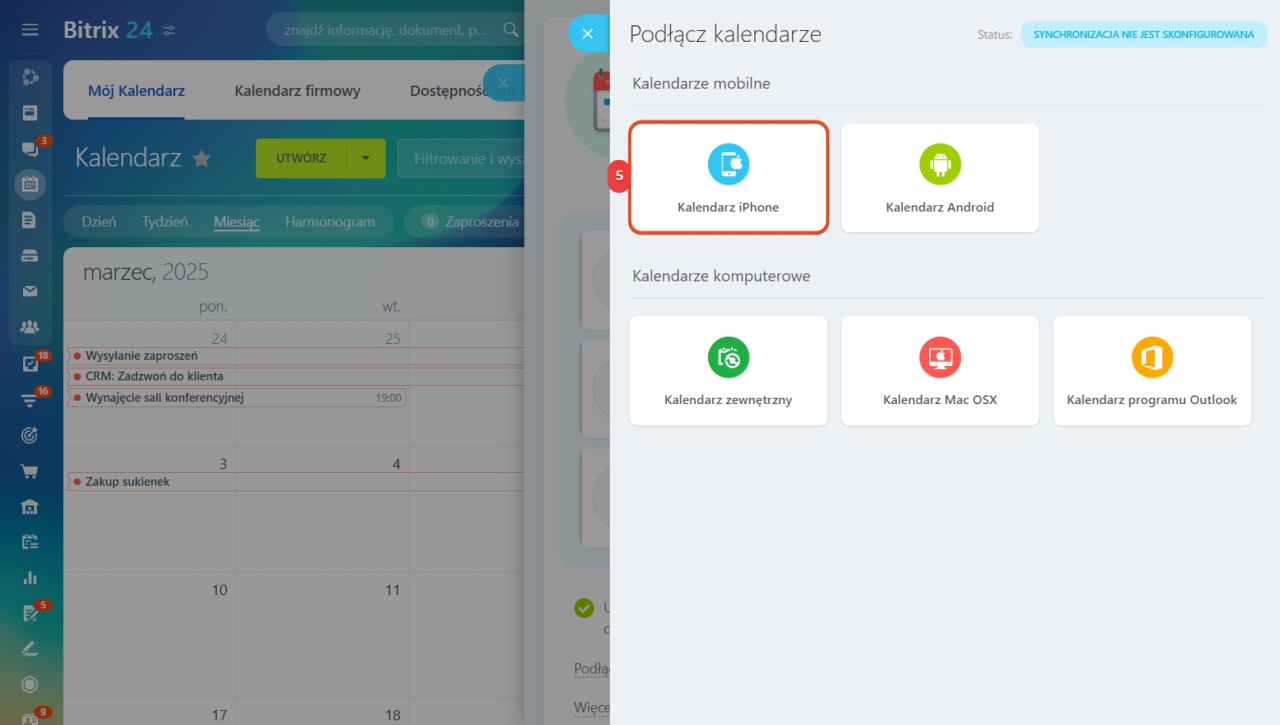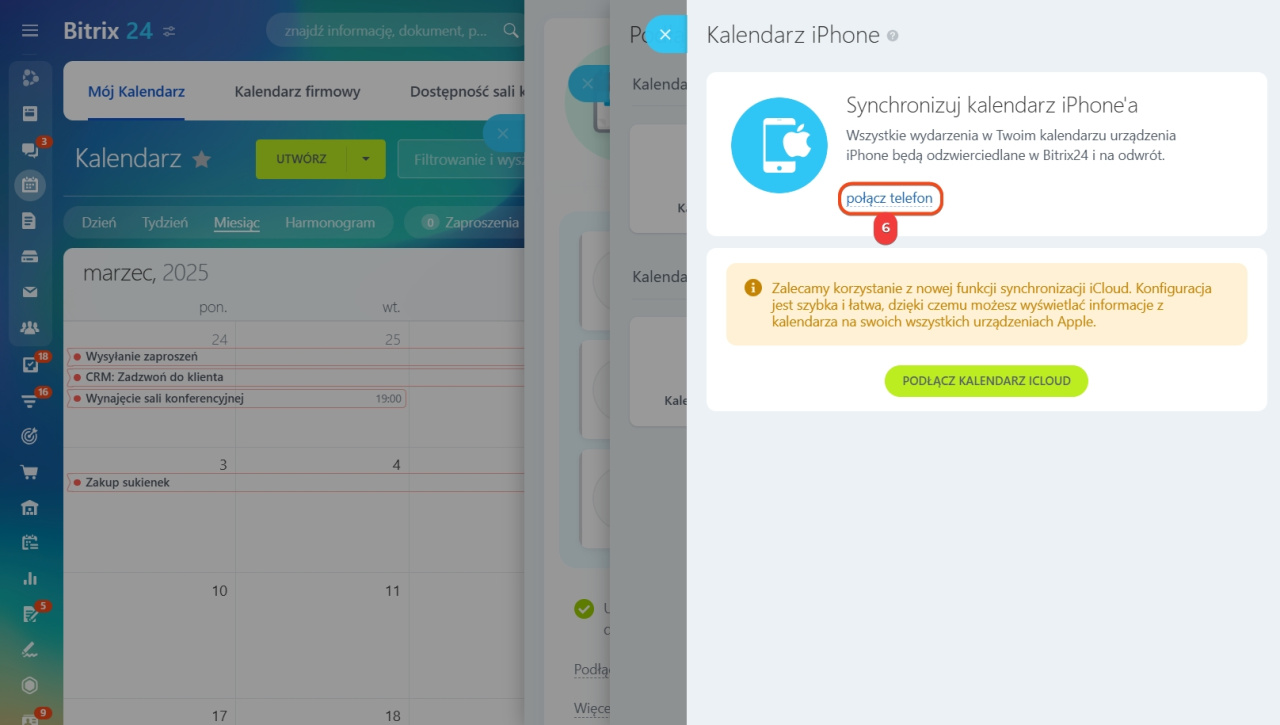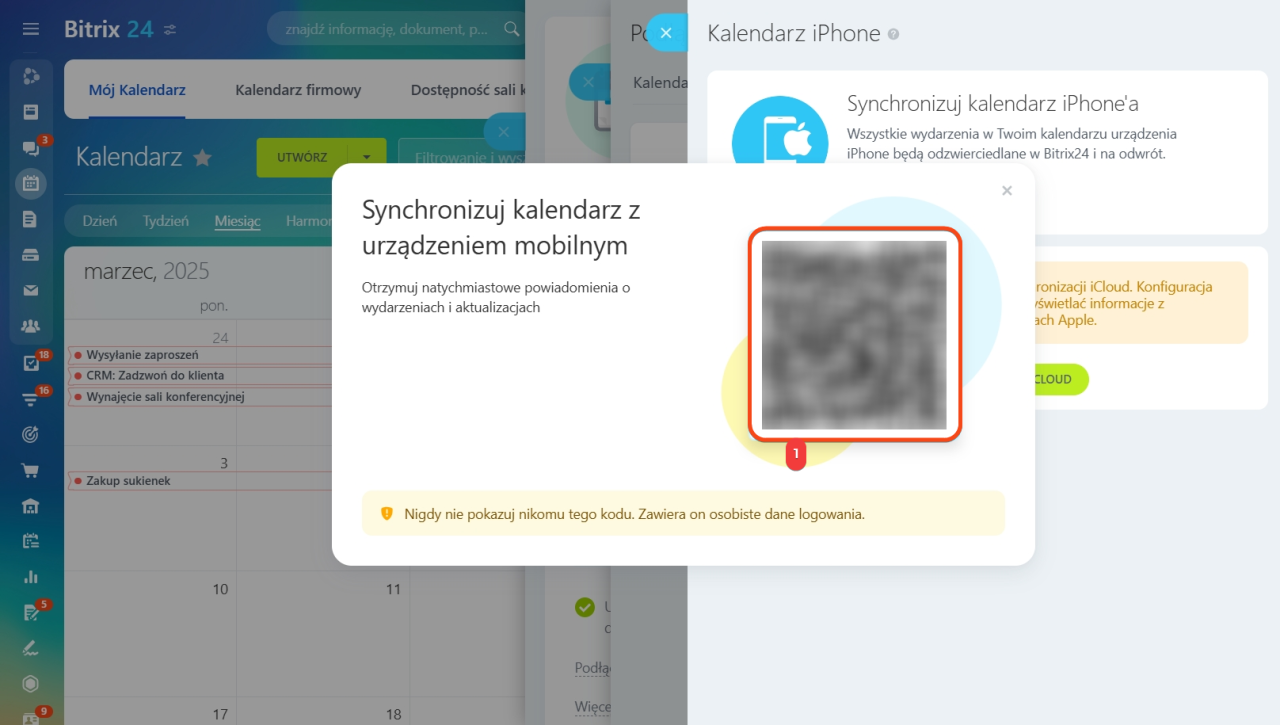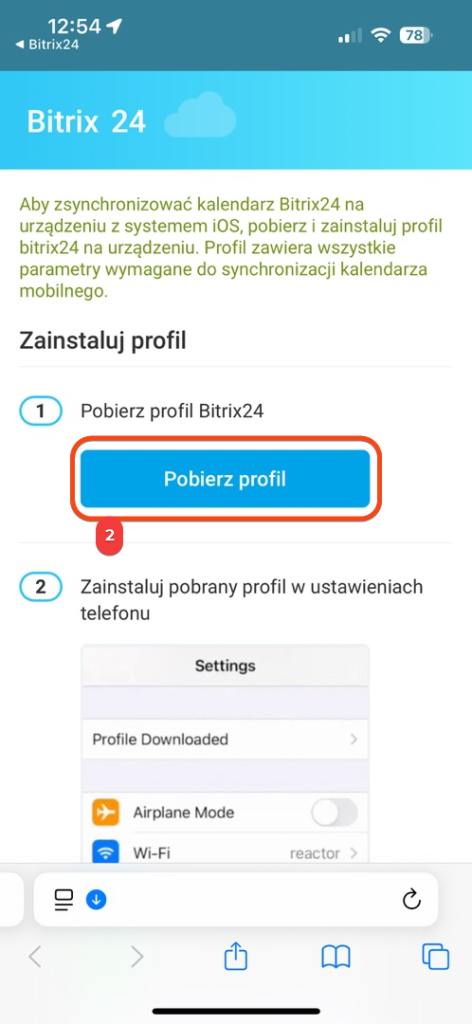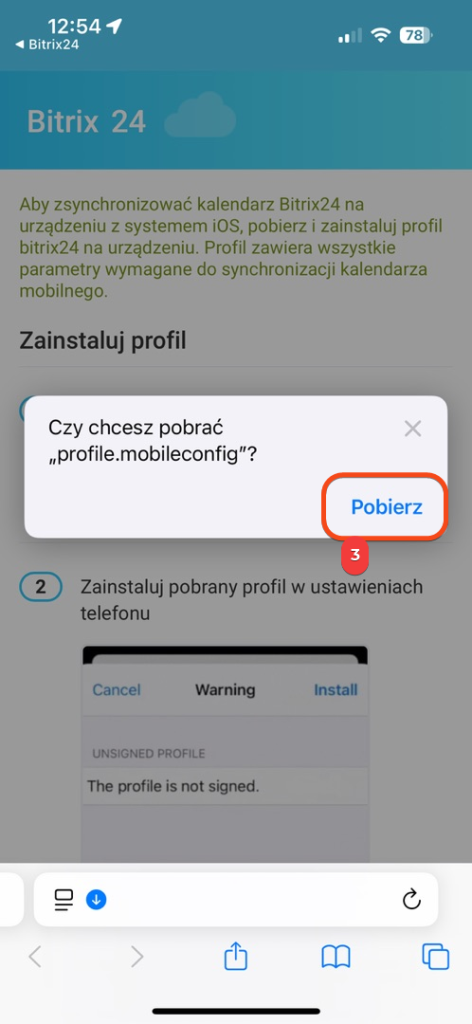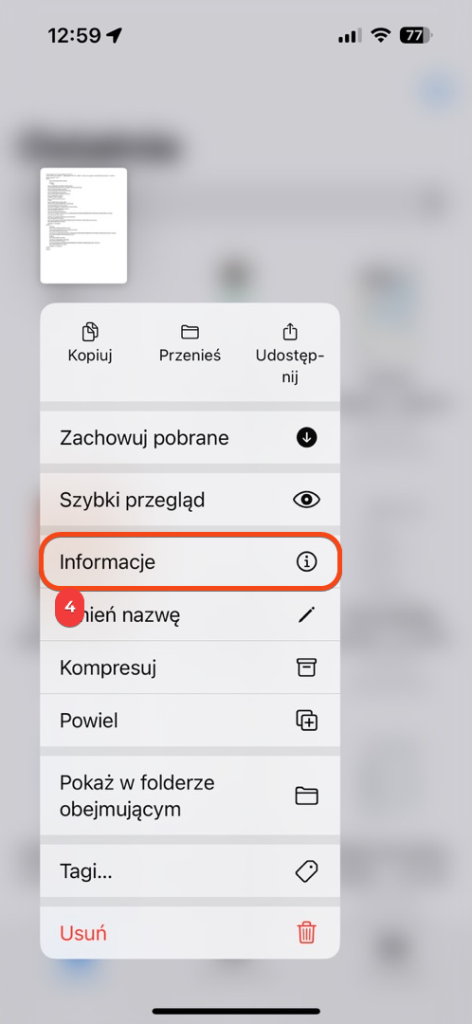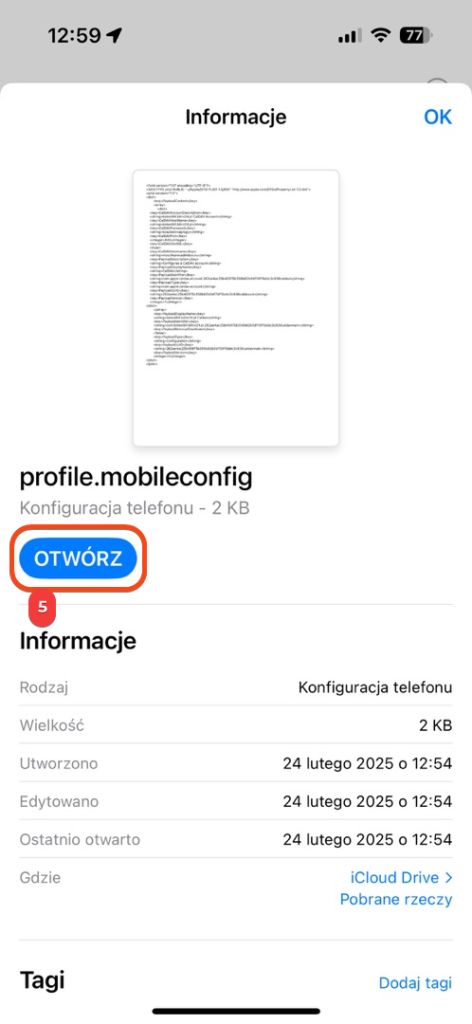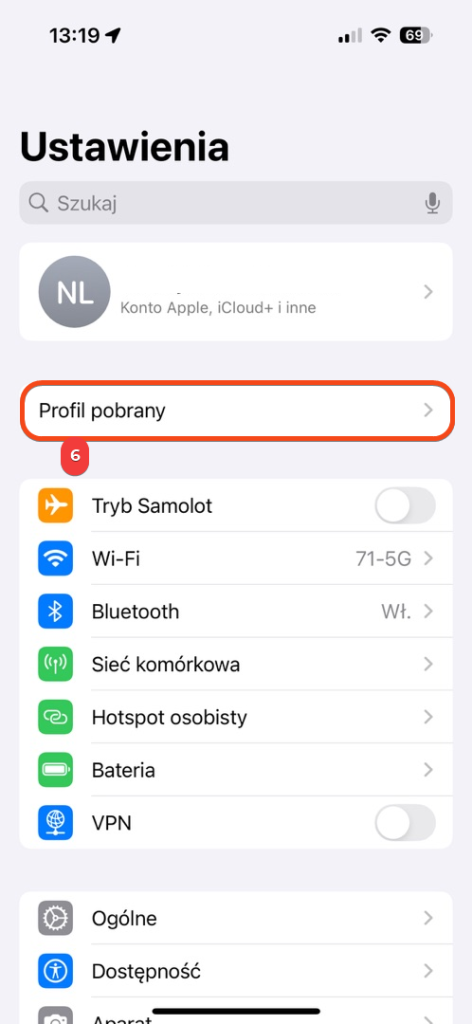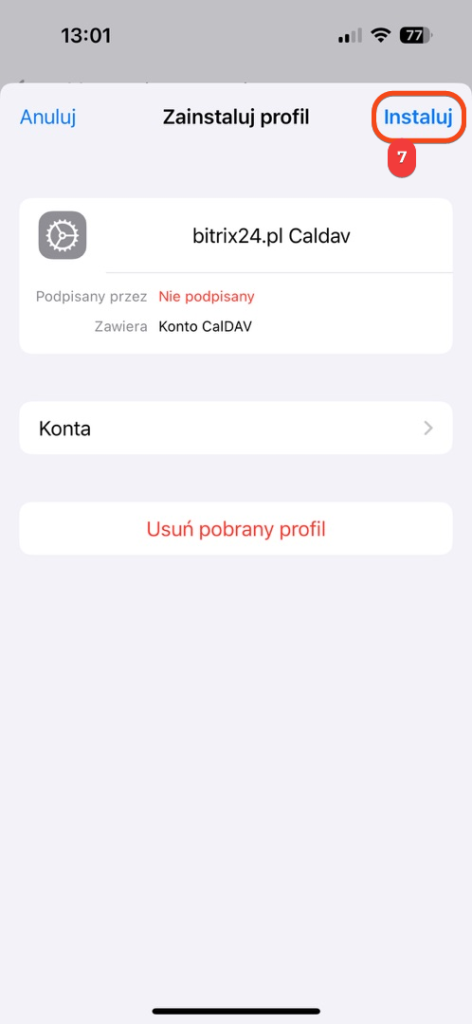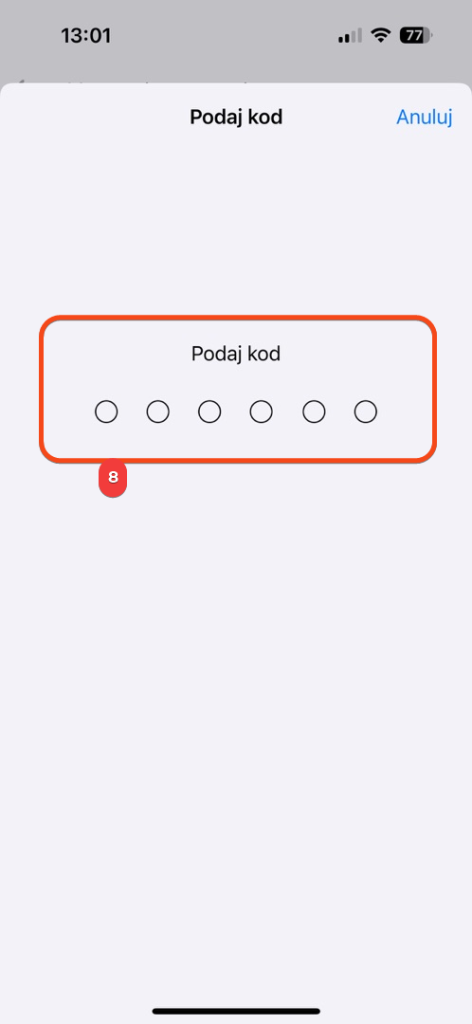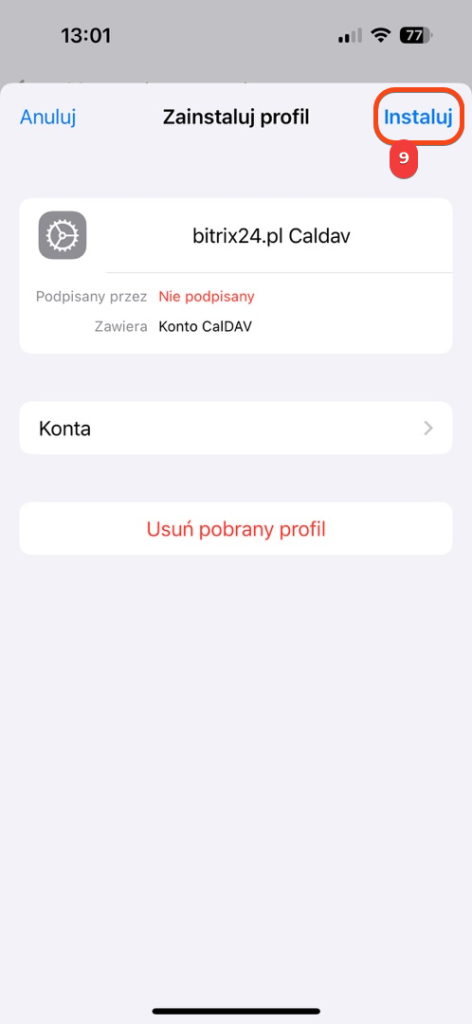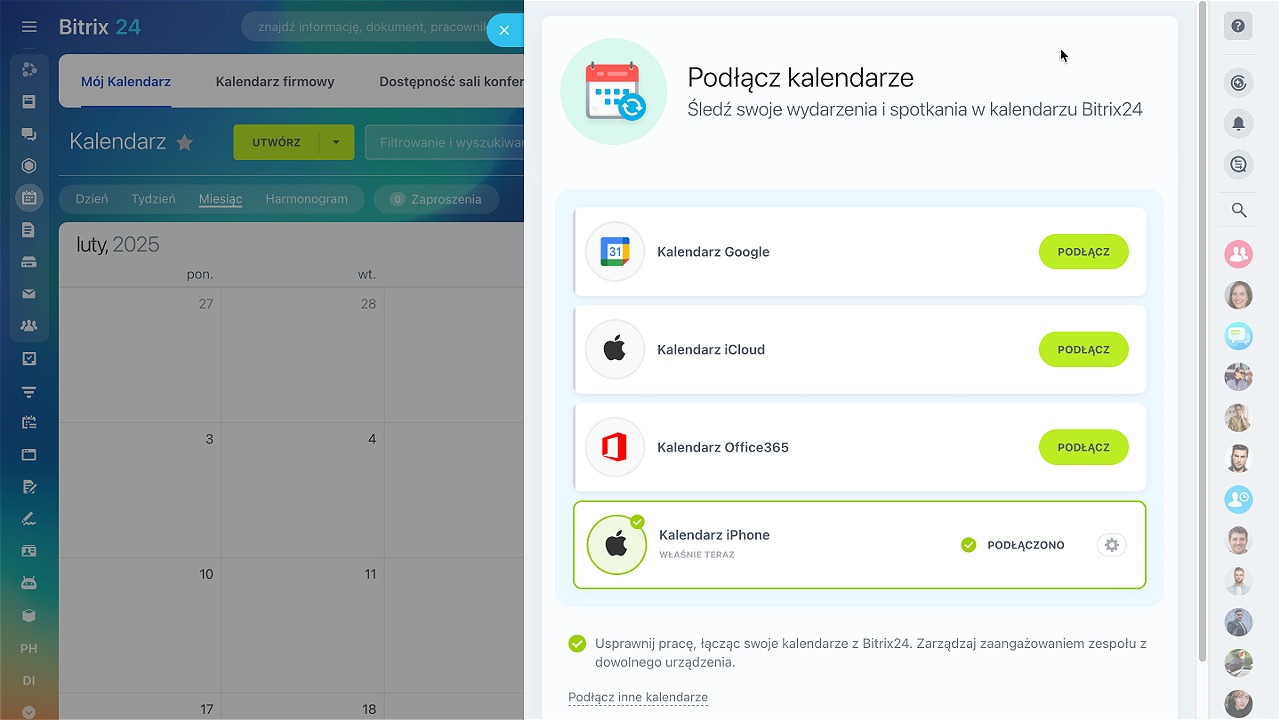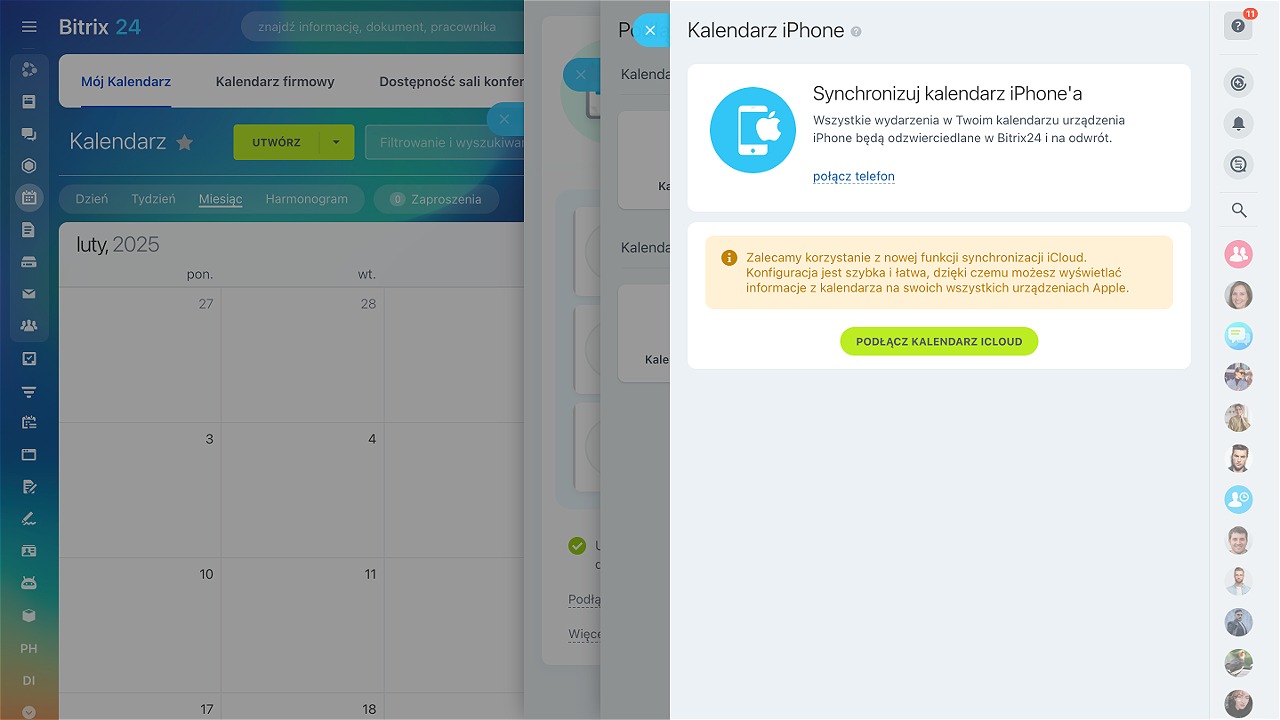Zsynchronizuj kalendarz Bitrix24 z kalendarzem na iPhone, any śledzić wszystkie wydarzenia bezpośrednio na telefonie i nie przegapić ważnych spotkań. Wydarzenia utworzone w Bitrix24 będą widoczne w kalendarzu na iPhone i odwrotnie.
1-2. Przejdź do sekcji Kalendarz > Mój kalendarz.
3. Naciśnij Synchronizacja.
4. Kliknij Podłącz inne kalendarze.
5. Wybierz Kalendarz iPhone.
6. Kliknij Połącz telefon.
Następne wykonaj kroki na swoim iPhone.
1. Zeskanuj kod QR z iPhone. Na urządzeniu pojawi się strona z instrukcją do podłączenia.
2-3. Naciśnij Pobierz profil > Pobierz. Zapisz pobrany dokument w folderze Pliki na iPhone.
4-5. Znajdź plik w folderze, naciśnij i przytrzymaj go. Wybierz opcję Informacje i naciśnij Otwórz.
6. Przejdź do Ustawień urządzenia i otwórz sekcję Pobrany profil.
7-8. Naciśnij Instaluj i wprowadź kod-pasek urządzenia.
9. Naciśnij jeszcze raz Instaluj.
Po zainstalowaniu profilu kalendarze zostaną zsynchronizowane, a status zostanie zaktualizowany w Bitrix24.
Synchronizacja kalendarza z iCloud
Wyłączenie synchronizacji jest możliwe w ustawieniach iPhone. Wydarzenia kalendarza przestaną się wyświetlać, ale status synchronizacji pozostanie jeszcze przez dobę.
Jak wyłączyć synchronizację z iPhone
W skrócie
- Możesz zsynchronizować kalendarz Bitrix24 z kalendarzem na iPhone, aby widzieć wszystkie wydarzenia w jednym miejscu i nie przegapić ważnych spotkań.
- Aby zsynchronizować kalendarz, zeskanuj kod QR, pobierz profil i zainstaluj go w ustawieniach iPhone.
- Można zsynchronizować kalendarz Bitrix24 ze wszystkimi urządzeniami Apple za pomocą synchronizacji z iCloud.
- Wyłączenie synchronizacji jest możliwe w ustawieniach iPhone.